Biết được cách kết nối điện thoại với tivi sẽ giúp bạn có được các trải nghiệm về video, hình ảnh trên màn hình rộng hơn. Nhờ việc, việc sử dụng các tính năng giải trí này sẽ trở nên thú vị và hấp dẫn hơn hẳn. Tuy nhiên, bạn đã nắm được cách kết nối điện thoại iPhone và các dòng máy Android với máy tính chưa? Nếu chưa, hãy cùng tham khảo ngay bài viết dưới đây của Ben Computer nhé!
I. Cách kết nối điện thoại với tivi cho máy iPhone
iPhone hiện đang là dòng máy được sử dụng phổ biến nhất. Dưới đây là một vài cách kết nối điện thoại với tivi cho các dòng máy iPhone.
1. Sử dụng ứng dụng để kết nối iPhone với tivi

Dùng các phần mềm, ứng dụng để kết nối điện thoại với tivi
Các dòng Smart TV và Internet TV có chức năng điều khiển từ xa bằng điện thoại thì có thể sử dụng các ứng dụng để kết nối. Với mỗi dòng máy sẽ có một vài loại ứng dụng khác nhau mà bạn có thể dùng như:
- Với TV của hãng Samsung: Smart Things, Samsung Smart View.
- Với TV của Panasonic: Panasonic Remote 2, Panasonic Remote.
- Hãng TCL: TCL nScreen, T-Cast.
- TV của LG có: LG TV Plus.
- Với TV hãng Sony: Google Cast, Photo Share.
2. Dùng Airplay để kết nối iPhone với TiVi
Các dòng máy iPhone 4 trở lên đều sẽ có Airplay. Nó có thể sử dụng để kết nối với tivi không cần dây cáp. Tuy nhiên, với tính năng này, tivi của bạn cần có thiết bị Apple TV hỗ trợ.

Có thể sử dụng Airplay để kết nối điện thoại iPhone với tivi
3. Dùng HDMI để kết nối điện thoại với Tivi
Một cách để kết nối điện thoại với tivi là sử dụng HDMI. Cách kết nối này thích hợp cho điện thoại iPhone 4 trở lên. Bạn cần có dây cáp HDMI và 1 đầu chuyển Digital AV với iPhone 4, còn các iPhone đời cao hơn thì cần có Apple Lightning Digital AV Adapter. Các bước thực hiện như sau:
- Cắm bộ chuyển đổi vào iPhone và cổng HDMI với Tivi.
- Nhấn SOURCE hoặc INPUT để chọn nguồn.

Kết nối qua HDMI
4. Dùng Analog để kết nối điện thoại iPhone với tivi
Cách kết nối điện thoại với tivi bằng dây cáp Analog cũng rất phổ biến. Bạn có thể tiến hành với các bước sau:
- Kết nối dây cáp vào điện thoại và tivi.
- Chọn nguồn bằng cách bấm vào nút SOURCE hoặc INPUT. Hoặc, bạn có thể bấm nút có hình mũi tên ở trên điều khiển tivi và chọn HDIM. Lúc này, màn hình điện thoại sẽ được hiển thị toàn bộ trên tivi.

Kết nối bằng Analog
II. Cách kết nối điện thoại với tivi với dòng Android
Với các dòng máy Android, các bạn cũng có 3 cách kết nối điện thoại với ti vi:
1. Dùng cáp MHL để kết nối điện thoại Android với tivi
Cách kết nối điện thoại với tivi cho các dòng máy Android đầu tiên là sử dụng cáp MHL. Bạn có thể thực hiện theo các bước sau:
- Gắn dây cáp đầu nhỏ vào điện thoại và đầu to vào tivi.
- Tiếp theo, hãy bấm vào nút nguồn ở trên tivi và chọn MHL. Đến đây, điện thoại sẽ được kết nối và hiển thị trên màn hình tivi.

Dùng dây cáp MHL để kết nối điện thoại với tivi
2. Chiếu màn hình điện thoại lên tivi
Hầu hết các Smart Tivi, Internet Tivi đều có tính năng chiếu màn hình điện thoại lên tivi. Tính năng này có nhiều tên gọi khác nhau như: Miracast, Screen Share, Mirroring, phản chiếu hình ảnh. Đây là hình thức chiếu màn hình qua kết nối Wifi chung. Bạn thực hiện theo các bước sau:
- Đầu tiên, hãy kích hoạt Miracast, Screen Share, Mirroring, Phản chiếu hình ảnh trên tivi. Sau đó, kích hoạt tính nằng này trên điện thoại.
- Lúc này, điện thoại sẽ tự dò tìm và tạo hình ảnh phản chiếu màn hình điện thoại lên tivi.
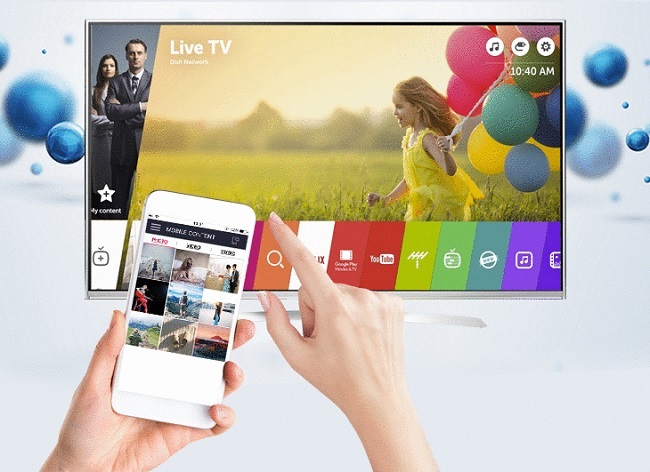
Sử dụng cách chiếu hình ảnh từ điện thoại lên tivi
3. Dùng cổng hồng ngoại để kết nối điện thoại với tivi
Sử dụng cổng hồng ngoại cũng là một cách kết nối điện thoại với tivi cho các dòng máy Android. Các hãng điện thoại hiện nay đã trang bị cổng hồng ngoại và có các ứng dụng cài đặt sẵn để kết nối.

Cổng hồng ngoại cũng có thể kết nối rất hiệu quả
Với từng hãng sẽ có các ứng dụng kết nối hồng ngoại khác nhau như:
- Tivi LG: LG TV Remote, LG TV Plus.
- Tivi Samsung: Samsung Smart View.
- Tivi Sony: Sony Video & TV SideView, Photo Share hoặc Google Cast.
- Với tivi TCL: TCL nScreen.
- Với tivi Panasonic: Panasonic Remote 2.
Trên đây, các bạn đã được hướng dẫn về cách kết nối điện thoại với tivi cho cả dòng điện thoại iPhone và Android. Hãy thử ngay các cách được Ben Computer chia sẻ ở trên để kết nối, cho những trải nghiệm tuyệt vời nhất nhé!

